Графический пароль на смартфоне Samsung - удобный и надежный способ защитить ваше устройство от несанкционированного доступа. Однако, иногда мы можем забыть свой пароль или утерять его, что может стать серьезной проблемой. Но не отчаивайтесь, в этой статье мы расскажем вам о простом и эффективном способе сбросить настройки на Samsung при утере графического пароля.
Во-первых, есть несколько способов сбросить графический пароль на Samsung, но самым надежным и безопасным является сброс настроек через Recovery Mode (режим восстановления). Для этого вам потребуется выключить ваше устройство и затем перейти в Recovery Mode. Как это сделать? Все очень просто.
Для начала, нажмите и удерживайте кнопку увеличения громкости и кнопку включения устройства одновременно. Когда вы увидите логотип Samsung, отпустите кнопку включения, но все еще удерживайте кнопку увеличения громкости. После этого вы попадете в меню Recovery Mode.
В меню Recovery Mode используйте громкость для навигации и кнопку включения для выбора пунктов. Найдите пункт "Wipe data/factory reset" или "Сброс данных/настроек заводских установок" и выберите его. Подтвердите свой выбор и после этого все настройки устройства будут сброшены, включая графический пароль.
Важно отметить, что сброс настроек также удалит все ваши данные на устройстве, поэтому не забудьте предварительно создать резервную копию важных файлов. Вы можете использовать Google Backup или другие специальные приложения для создания резервных копий данных.
Утеря графического пароля - проблема многих пользователей

К счастью, у Samsung есть решение для этой проблемы. Вы можете сбросить настройки устройства до заводских, чтобы удалить графический пароль и получить доступ к своему устройству снова. Но необходимо помнить, что этот процесс удалит все данные на устройстве, поэтому рекомендуется регулярно создавать резервные копии своей информации.
Чтобы сбросить настройки на Samsung при утере графического пароля, вы можете выполнить следующие шаги:
- Выключите устройство.
- Удерживая одновременно кнопку громкости вверх, кнопку включения и кнопку домой, войдите в режим восстановления.
- Используйте кнопки громкости для навигации и кнопку включения для подтверждения выбора.
- Выберите опцию "Wipe data/factory reset" или "Стереть все данные/сброс настроек заводской конфигурации".
- Подтвердите выбор и дождитесь завершения процесса сброса.
- Перезагрузите устройство.
После перезагрузки устройства вы сможете настроить его заново без графического пароля. Не забудьте восстановить резервные копии своих данных, чтобы восстановить свою информацию и настройки.
Утеря графического пароля может быть неприятной ситуацией, но благодаря указанным выше инструкциям вы сможете восстановить доступ к своему устройству Samsung.
Общие рекомендации для восстановления доступа
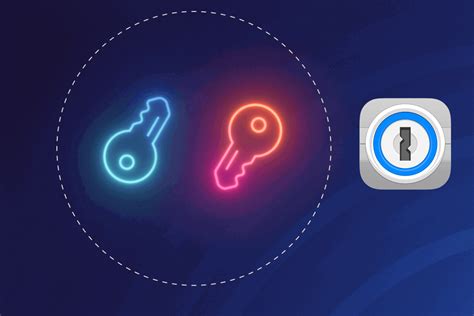
Если вы забыли графический пароль и не можете получить доступ к своему устройству Samsung, вот несколько общих рекомендаций, которые помогут вам восстановить доступ:
1. Вводите пароль несколько раз неправильно
Попробуйте ввести графический пароль несколько раз неправильно. В конечном итоге устройство должно выдать сообщение о блокировке. Нажмите на кнопку "Забыли пароль?" или "Разблокировать" и следуйте инструкциям на экране. Обычно вам будет предложено ввести учетные данные Google, чтобы подтвердить права доступа к устройству Samsung. Если у вас есть учетная запись Google, это может помочь восстановить ваш пароль.
2. Используйте учетную запись Samsung
Если ваше устройство Samsung связано с учетной записью Samsung, попробуйте использовать эту учетную запись для восстановления доступа. Введите неправильный графический пароль несколько раз, а затем нажмите на ссылку "Забыли пароль?" или "Разблокировать". Выберите опцию "Восстановить через учетную запись Samsung" и введите данные своей учетной записи Samsung для восстановления доступа к устройству.
3. Используйте функцию "Найти мой телефон" (Find My Phone)
Если у вас включена функция "Найти мой телефон" (Find My Phone) на вашем устройстве Samsung, вы можете использовать эту функцию для удаленного сброса графического пароля. Зайдите на веб-сайт "Найти мой телефон" (Find My Phone) от Samsung на другом устройстве и войдите в аккаунт Google, связанный с вашим устройством. Выберите свое устройство из списка и выберите опцию "Удаленный сброс пароля". Это позволит вам сбросить графический пароль и получить доступ к устройству.
Если все вышеперечисленные методы не помогают вам восстановить доступ к устройству Samsung, вам следует обратиться в сервисный центр Samsung или попробовать другие методы сброса, которые могут быть специфичны для вашей модели устройства.
Сброс пароля через аккаунт Samsung
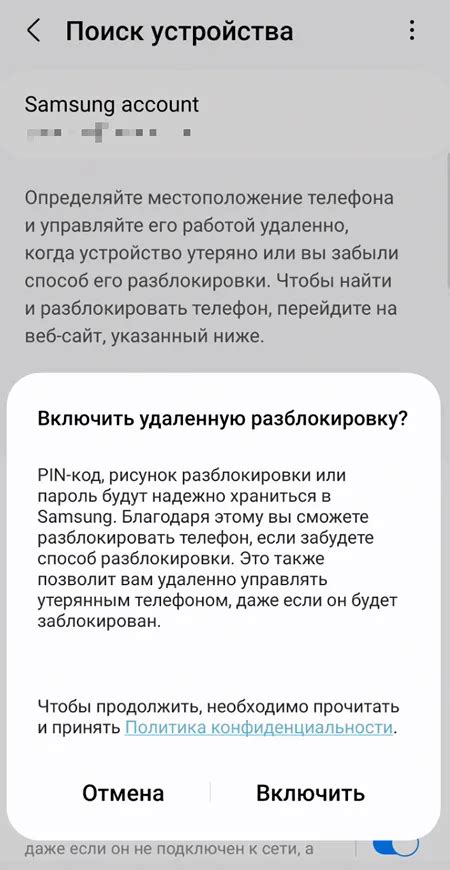
Если вы забыли графический пароль на устройстве Samsung, вы можете воспользоваться своим аккаунтом Samsung для сброса пароля и получения доступа к устройству. Вот как это сделать:
- Ввод неправильного пароля – на экране ввода графического пароля будет появляться надпись "Неправильный пароль" или что-то подобное. Введите неправильный пароль несколько раз, пока на экране не появится сообщение о доступности сброса через аккаунт Samsung.
- Ваш аккаунт Samsung – нажмите на ссылку "Вход с помощью аккаунта Samsung" или "Забыли графический пароль?" (в зависимости от устройства и его версии). Введите адрес электронной почты и пароль от своего аккаунта Samsung.
- Графический пароль – после успешного входа в свой аккаунт Samsung, на экране будет предложено установить новый графический пароль. Введите новый пароль и подтвердите его.
- Доступ к устройству – после сброса пароля, вы сможете разблокировать свое устройство с помощью нового графического пароля и получить полный доступ ко всем функциям и данным.
Примечание: Если вы не можете вспомнить адрес электронной почты и пароль от аккаунта Samsung, следуйте инструкциям по восстановлению аккаунта, чтобы получить доступ к устройству.
Теперь вы знаете, как использовать аккаунт Samsung для сброса графического пароля на устройстве Samsung и восстановить доступ к своему устройству.
Использование комбинации кнопок для сброса настроек

Если вы забыли графический пароль на устройстве Samsung и не можете получить доступ к своему смартфону, вы можете воспользоваться специальной комбинацией кнопок для сброса настроек. Этот метод позволяет сбросить пароль и восстановить доступ к устройству.
Для того чтобы воспользоваться этой комбинацией кнопок, выполните следующие действия:
- Выключите устройство.
- Убедитесь, что ваше устройство полностью выключено.
- Удерживайте одновременно три кнопки: кнопку увеличения громкости, кнопку уменьшения громкости и кнопку включения/выключения.
- Когда на экране появится логотип Samsung, отпустите все кнопки.
- На экране появится меню восстановления.
- Нажимайте кнопку уменьшения громкости, чтобы перемещаться по меню, и кнопку включения/выключения, чтобы выбрать опцию.
- Выберите опцию "Wipe data/factory reset" с помощью кнопки включения/выключения.
- В появившемся меню выберите "Yes" и подтвердите свой выбор с помощью кнопки включения/выключения.
- Подождите, пока устройство выполнит сброс настроек и перезагрузится.
- После перезагрузки ваше устройство будет иметь заводские настройки и вы сможете настроить его заново.
Важно отметить, что при сбросе настроек будут удалены все данные на устройстве, включая приложения, контакты и личную информацию. Поэтому перед выполнением этой процедуры рекомендуется создать резервную копию данных, чтобы не потерять важную информацию.
Использование программного обеспечения для сброса пароля

Если вы не можете сбросить графический пароль на своем устройстве Samsung, можно воспользоваться специальным программным обеспечением для сброса пароля.
Одним из таких программных обеспечений является "Samsung Find My Mobile". Для использования этого инструмента вам понадобится учетная запись Samsung, зарегистрированная на вашем устройстве. Если у вас есть такая учетная запись, вы можете проследовать следующим шагам:
- Перейдите на веб-сайт "Samsung Find My Mobile" (findmymobile.samsung.com) с любого устройства.
- Войдите в учетную запись Samsung, зарегистрированную на вашем устройстве.
- Выберите свое устройство из списка зарегистрированных.
- Нажмите на вкладку "Заблокировать мой экран" или "Сбросить пароль" (возможно, название варьируется в зависимости от модели устройства).
- Следуйте инструкциям на экране, чтобы сбросить графический пароль на вашем устройстве.
После завершения этих шагов ваш графический пароль будет сброшен, и вы сможете войти в свое устройство без использования пароля.
Важно отметить, что для использования "Samsung Find My Mobile" необходимо зарегистрировать учетную запись Samsung на вашем устройстве заранее. Если у вас нет такой учетной записи или вы не можете воспользоваться "Samsung Find My Mobile", рекомендуется обратиться в авторизованный сервисный центр Samsung для получения помощи.
Контент на внешнем устройстве для предотвращения потери данных

Чтобы предотвратить потерю данных при сбросе настроек на Samsung после утери графического пароля, рекомендуется регулярно создавать резервные копии важной информации и хранить ее на внешних устройствах.
Ваше внешнее устройство может быть USB-накопителем, SD-картой или облачным хранилищем. Важно выбрать надежный и безопасный способ хранения данных.
Создание резервной копии ваших данных позволит вам восстановить их на устройстве после сброса настроек. Для этого нужно следовать инструкциям производителя внешнего устройства:
- Подключите ваше внешнее устройство к компьютеру или мобильному устройству.
- Скопируйте все важные файлы и данные на внешнее устройство.
- Убедитесь, что все важные файлы сохранены на внешнем устройстве и доступны для восстановления.
Для дополнительной защиты ваших данных рекомендуется использовать пароль или шифрование на внешнем устройстве. Таким образом, только вы сможете получить доступ к сохраненным файлам.
Учитывая возможность потери графического пароля, постоянное резервное копирование и хранение данных на внешнем устройстве являются важными шагами для предотвращения потери ценной информации.
Предосторожности и советы по безопасности после сброса пароля

1. Измените новый пароль:
После сброса графического пароля на устройстве Samsung, рекомендуется немедленно изменить пароль на более сложный и надежный. Используйте комбинацию цифр, букв верхнего и нижнего регистра, а также специальных символов. Это поможет усилить защиту вашего устройства от несанкционированного доступа.
2. Включите двухфакторную аутентификацию:
Для повышения уровня безопасности вашего устройства Samsung, рекомендуется включить двухфакторную аутентификацию. Это дополнительный слой защиты, который требует от вас не только пароль, но и дополнительный код или подтверждение через другое устройство, например, мобильный телефон. Это усложнит задачу потенциальным злоумышленникам, пытающимся получить доступ к вашему устройству.
3. Подключите устройство к облачному хранилищу:
Для защиты ваших данных после сброса графического пароля на устройстве Samsung, рекомендуется подключить ваше устройство к облачному хранилищу, такому как Google Диск или Samsung Cloud. Таким образом, вы сможете регулярно создавать резервные копии важных файлов и данных, что поможет восстановить данные в случае их утраты или повреждения.
4. Не делитесь новым паролем:
После сброса пароля на устройстве, не рекомендуется делиться новым паролем с кем-либо, кроме случаев, когда это абсолютно необходимо. Чем меньше людей будет знать ваш новый пароль, тем безопаснее будет ваше устройство. Убедитесь, что ваш пароль остается строго конфиденциальным.
5. Включите функцию удаленного управления:
Функция удаленного управления на устройстве Samsung позволяет удаленно блокировать или стирать данные вашего устройства в случае его утери или кражи. Рекомендуется включить эту функцию и настроить соответствующие параметры, чтобы иметь возможность реагировать быстро и защищать свою информацию в случае угрозы.
Следуя этим предосторожностям и советам по безопасности, вы сможете повысить защиту вашего устройства Samsung после сброса графического пароля и обеспечить безопасность ваших личных данных и информации.